Borbe za astronomske prostore za pohranu imausporio. Čini se da se društvo smjestilo na nekoliko TeraBytes prostora za pohranu i drži se korištenja više pogona prema potrebi. To je tehnologiju skladištenja gurnulo u drugom smjeru; naime brzina. Tradicionalni mehanički tvrdi diskovi mjere brzinu na RPM-u i pohrani predmemorije, a sada imamo Solid State pogone. Ovi pogoni uzimaju mehaniku iz jednadžbe i kao rezultat su eksponencijalno brži. Upravo je povezivanje SATA kabela za spajanje pogona na matičnu ploču postalo problem. Stoga smo se okrenuli PCI Express uređajima za pohranu podataka. Ovi se pogoni priključuju izravno na matičnu ploču, a brzina se isključuje (što je i veća od brzine čitanja od 3,5 GB / s u nekim slučajevima). No, s novom tehnologijom dolaze i novi problemi za rješavanje problema. Na primjer, nedostajući upravljački programi, neodgovarajući / spori diskovi i / ili pogoni koji se jednostavno ne pojavljuju nakon spajanja. Evo kako možete riješiti uobičajene probleme sa pokretanjem i pogoniteljem PCIe NVMe SSD-a.
1- Pogon se ne prikazuje
Ako se vaš pogon ne pojavi potpuno, ondanaš prvi korak je provjeriti je li uopće povezan. U pretraživanju sustava Windows upišite Disk Management i odaberite opciju "Create and format particije tvrdog diska". Ovo će otvoriti prozor Upravljanje diskom. Prebrojite popis diskova. Odgovara li broju instaliranih uređaja za pohranu? Ako je to slučaj, to znači da je ovo problem s pogrešnim upravljačkim programom. Ako to ne učini, to znači da pogon nije ispravno postavljen.
Isključite i iskopčajte računalo / prijenosno računalo, izvadite pogon i ponovo ga stavite (u zasebnom utoru, ako je dostupan).

2- Vožnja otkrivena, ali se ne prikazuje
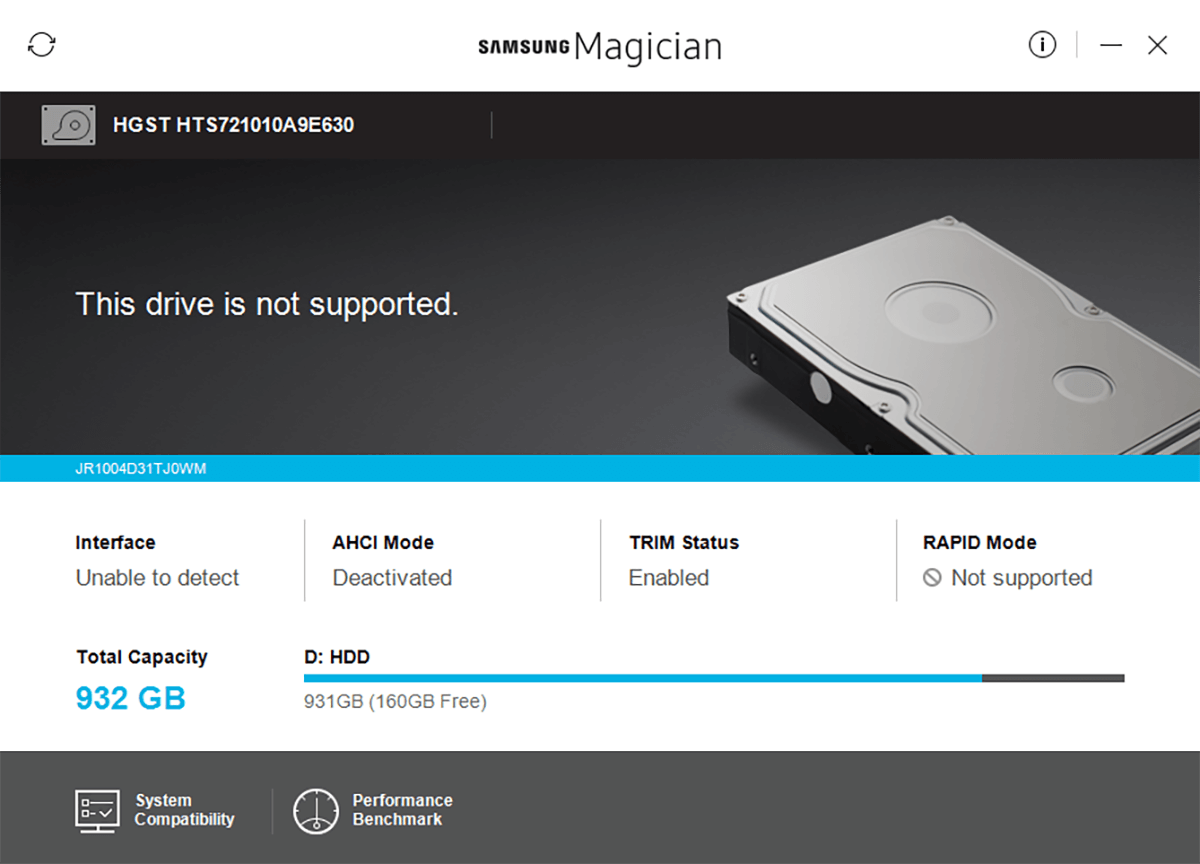
Ako je otkriven vaš pogon (isti test kao i gore),ali se ne prikazuje u File Exploreru, idite na Upravljanje diskom i pronađite svoj disk. Desnim klikom kliknite obojeno područje ispred ovog diska i odaberite "Format".
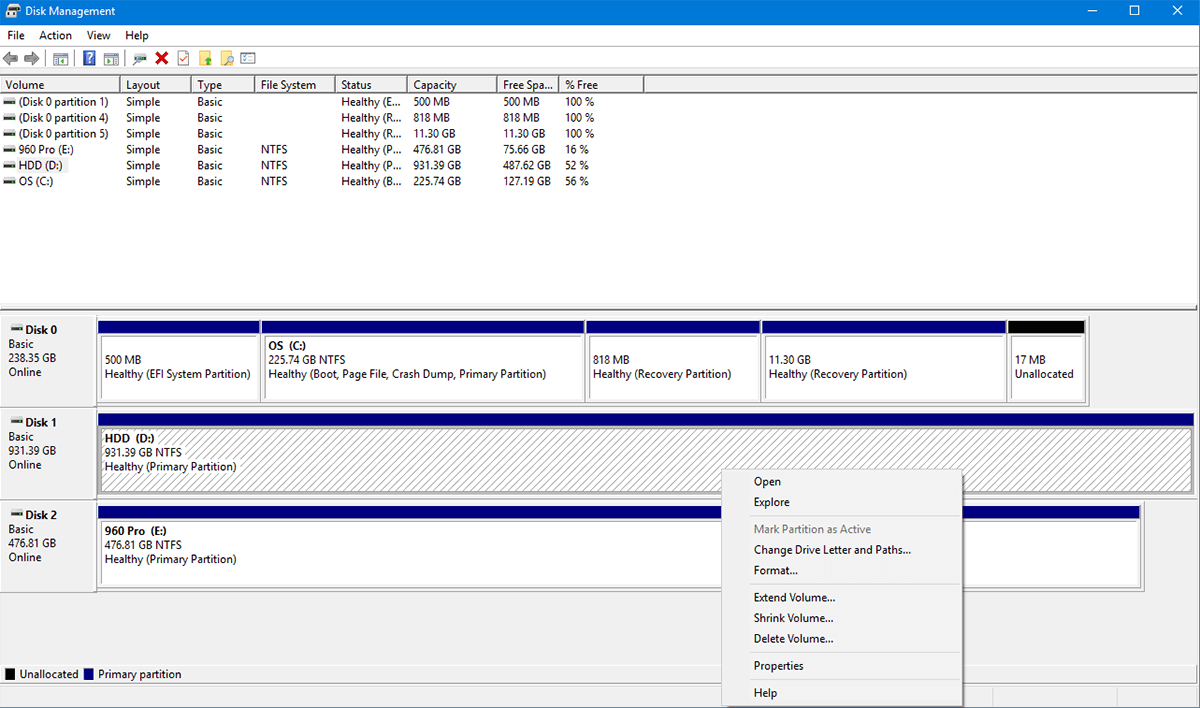
Dajte mu ime (neobavezno), ostavite ga na NTFS-u (ako ne znate koji datotečni sustav želite) i potvrdite 'Izvedi brzi format', sa SSD-om bi se trebao oblikovati i pojaviti se u kratkom vremenu.
3- Vožnja prikazuje, ali ima pogrešnih vozača
Ako ste pokušali instalirati ovaj pogon, aliili ne mogu instalirati službene upravljačke programe (umjesto toga koriste zadane postavke Windows) ili ne postižu reklamirane brzine, možda biste imali problem s upravljačkim programima.
Ovi pogoni najnovija su tehnologija u ponudi. Većina BIOS-a / UEFI konfigurirana je za prihvaćanje starijih HDD ili SATA SSD-ova, pogoni temeljeni na PCI Express-u zahtijevaju malu izmjenu BIOS-a i podizanje sustava u siguran način rada.
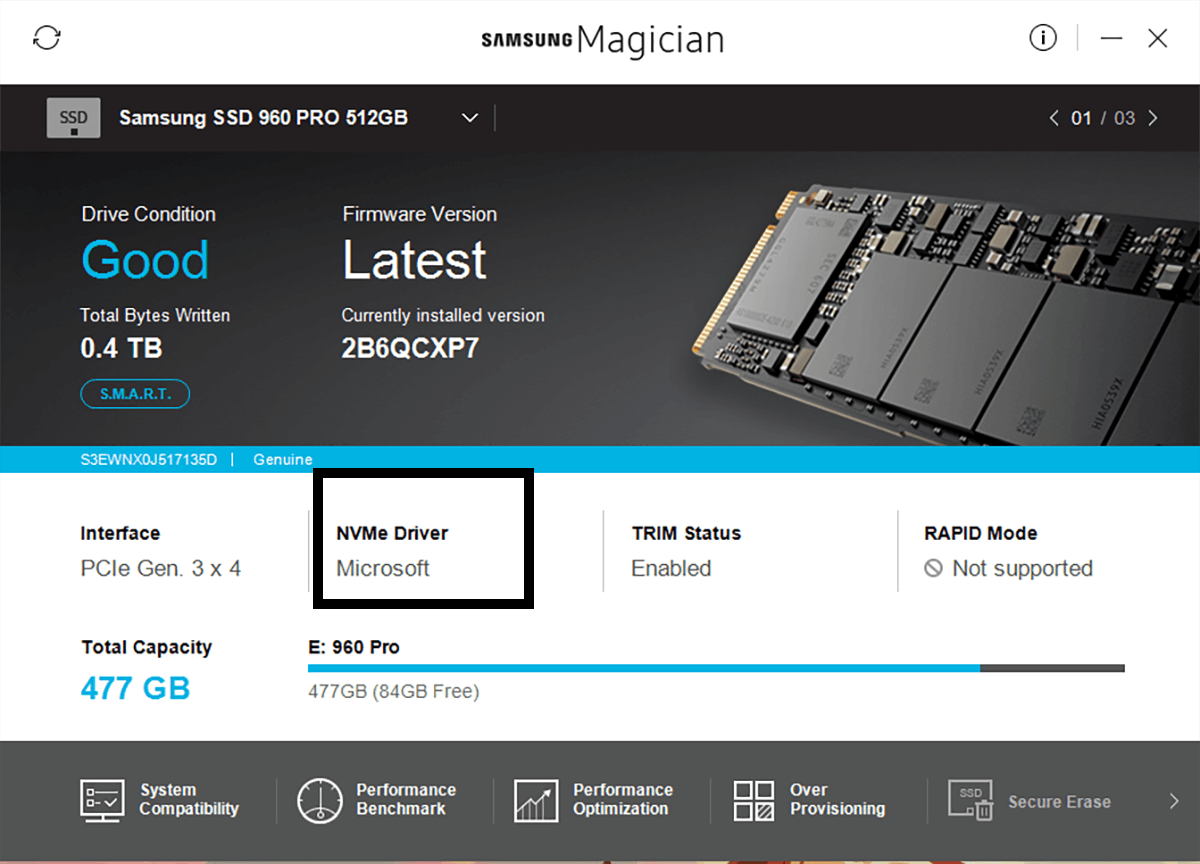
1- Preuzmite upravljačke programe
Posjetite web-mjesto proizvođača i preuzmite sve upravljačke programe, alate i ažuriranja upravljačkog softvera koja će vam trebati da vaš pogon u potpunosti funkcionira.
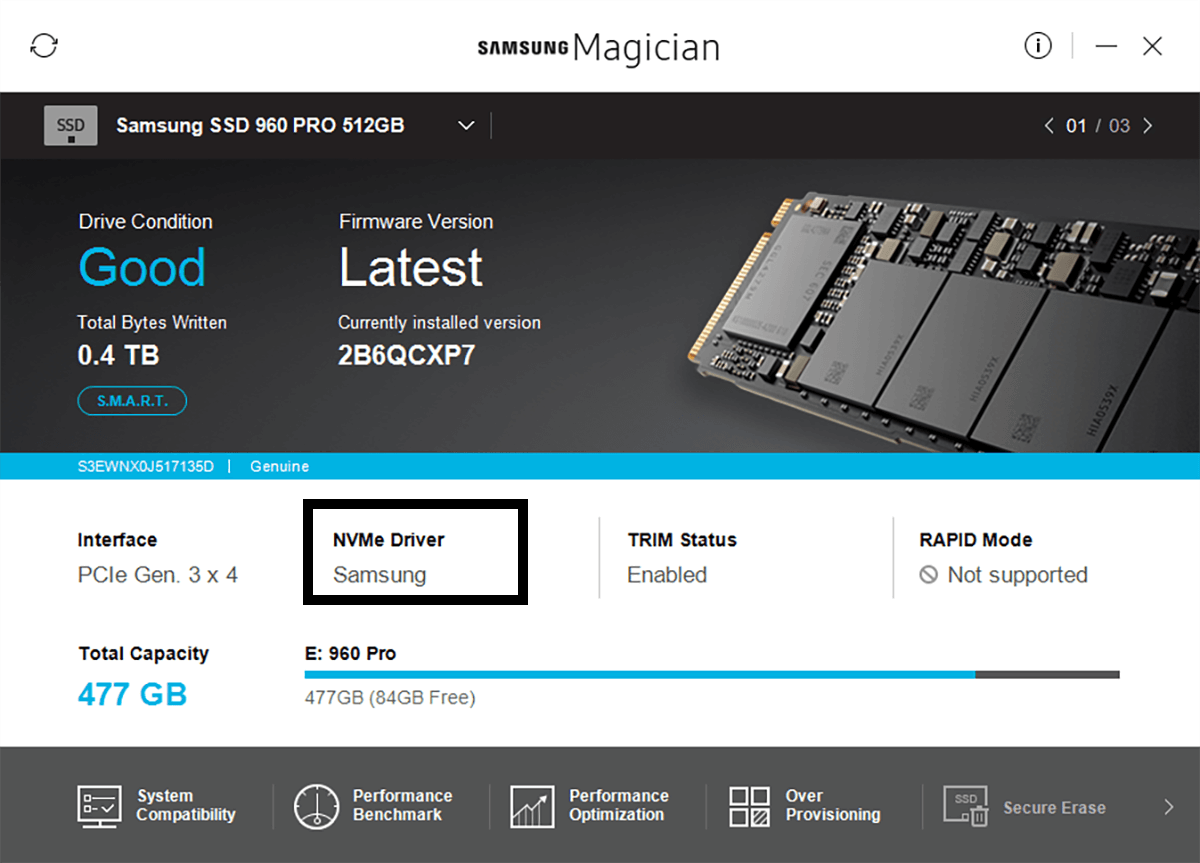
2- BIOS / UEFI konfiguracija
Kad god dignete računalo, to pokazujeupute o tome kako možete ući u svoj BIOS. To varira od sustava do sustava, ali obično je to tipka F2. U slučaju da ne vidite jasnu upute o pristupu vašem BIOS-u, posjetite web-lokaciju proizvođača matične ploče da biste saznali kako točno (vjerojatno u odjeljku Često postavljana pitanja). U BIOS-u morat ćete pronaći 'SATA Operation' (obično pod 'Advanced') i promijeniti ga iz RAID u AHCI. Ovo bi trebalo i podići vaš vozač i omogućiti punu brzinu. Međutim, ako i dalje ne možete instalirati upravljačke programe, pokušajte sa sljedećim rješenjem.
3- Dizanje u siguran način rada
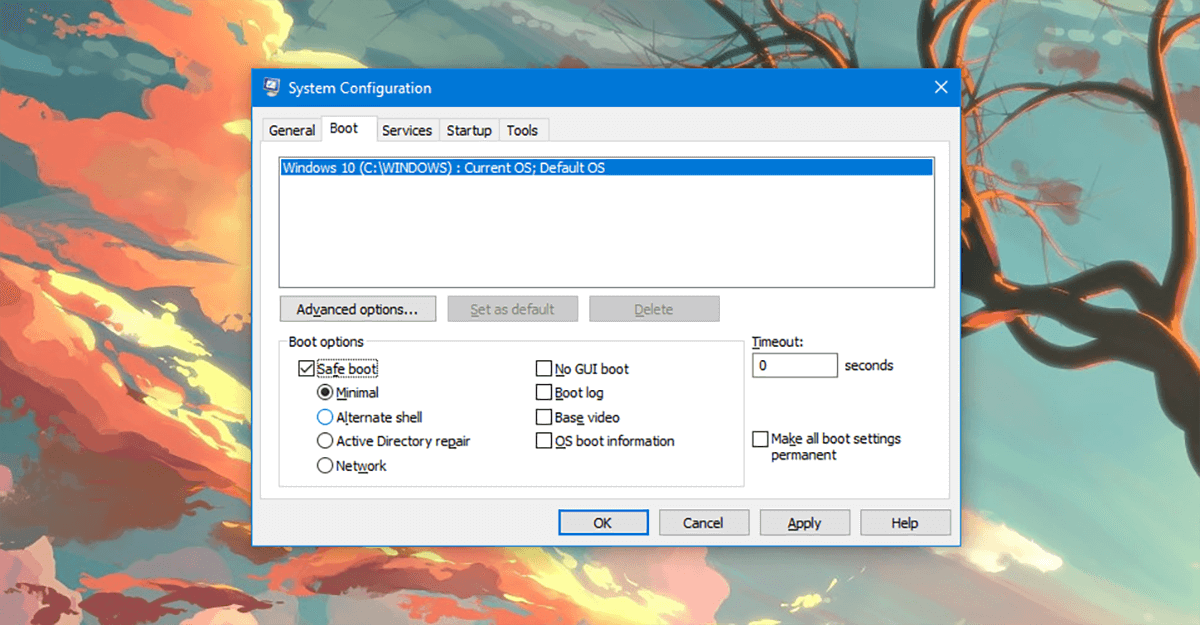
U Windows pretraživanju napišite: 'msconfig'. Vidjet ćete 'Konfiguracija sustava', otvorite ga. Na dostupnim karticama vidjet ćete pet kartica. Kliknite karticu "Boot". Na ovoj kartici pogledajte dolje lijevo i vidjet ćete „Sigurno pokretanje“. Kliknite na nju i pritisnite OK. Ponovno pokrenite računalo kada se to zatraži.
Ponovno ćete se pokrenuti u sigurnom načinu rada (nakon malo čekanja). Sada biste trebali biti u mogućnosti instalirati upravljačke programe i alate baš u redu.
4- Instalacija sustava Windows
U slučaju da želite koristiti novi, super brzi pogon za pokretanje vašeg operativnog sustava i počinjete ispočetka (tj. Nema prethodne instalacije operativnog sustava). Trebat će vam sljedeće.
1- USB pogon (najmanje 16 GB)
2- Originalni Microsoft Windows
Pretpostavlja se da imate pristup drugom računaluna kojima možete stvoriti gore navedene predmete. Do originalnog Microsoft Windows-a lako se dolazi, samo kupite kopiju iz Microsoftove trgovine i idite dobro. Ako ovu operaciju izvodite od proizvođača marke (za razliku od vlastitog sastavljanja), vjerojatno možete zatražiti od proizvođača kopiju vašeg operativnog sustava (većina proizvođača vam omogućuje da preuzmete kopiju).
Prvo ćemo stvoriti USB za podizanje sustava kojiolakšava UEFI (ovo je važno za PCIe pogone). Na taj način ćemo vaš USB formatirati u sustav za pokretanje, s datotečnim sustavom FAT32 (NTFS će omogućiti samo BIOS, a ne UEFI).
diskpart
Otvorite naredbeni redak u načinu administratora klikom desne tipke miša na gumb "Start" i odabirom Windows PowerShell (Administrator), pokrenite DISKPART, a zatim svaki sljedeći redak prema uputama u nastavku.
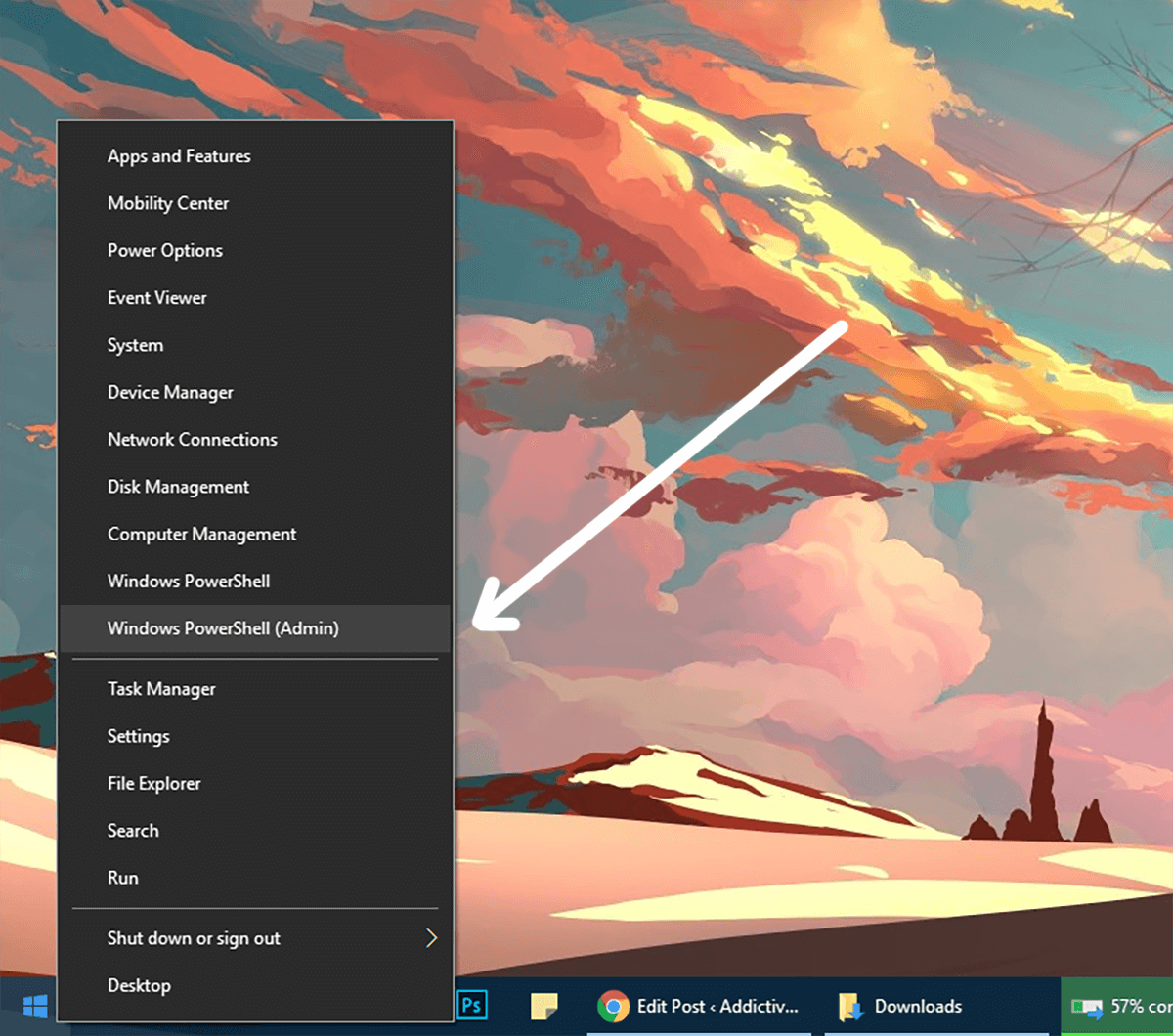
DISKPART
LIST DISK
Vidjet ćete popis svih vaših pogona. Potražite broj diska koji predstavlja vaš USB pogon
type SELECT DISK #
# Je broj vašeg USB-a, ako odaberete bilo koji drugi broj, obrisat ćete pogrešan pogon.
CLEAN CREATE PARTITION PRIMARY SELECT PARTITION 1 ACTIVE FORMAT fs=fat32 assign
Pogon bi sada trebao biti formatiran i označen kaoaktivni i Fat32. Sada ćete morati kopirati sadržaj DVD-a za instalaciju sustava Microsoft Windows na USB običnom kopijom iz Windows Explorera.
Kad to učinite, trebat ćete nabaviti kopijudatoteka firmvera upravljačkog programa za pokretanje sustava za pokretanje sustava s računala koje ima Windows 64 bit instaliran na UEFI sustavu. Na vašem USB-u (pod pretpostavkom da je pogon E :) pogledajte u E: efimicrosoftboot i kopirajte ovu mapu za podizanje sustava na jednu razinu (na glavni disk) tako da sjedi u E: efiboot
Idite na datoteku C:WindowsBootEFIbootmgfw.efi i kopirajte ga na E:efiboot mapu i preimenujte datoteku u bootx64.efi. Umetnite USB u uređaj, uključite ga i uključite u UEFI / BIOS loader i provjerite mogućnosti pokretanja. Sada možete instalirati Windows na svoj PCIe SSD bez gubitaka u performansama.













komentari